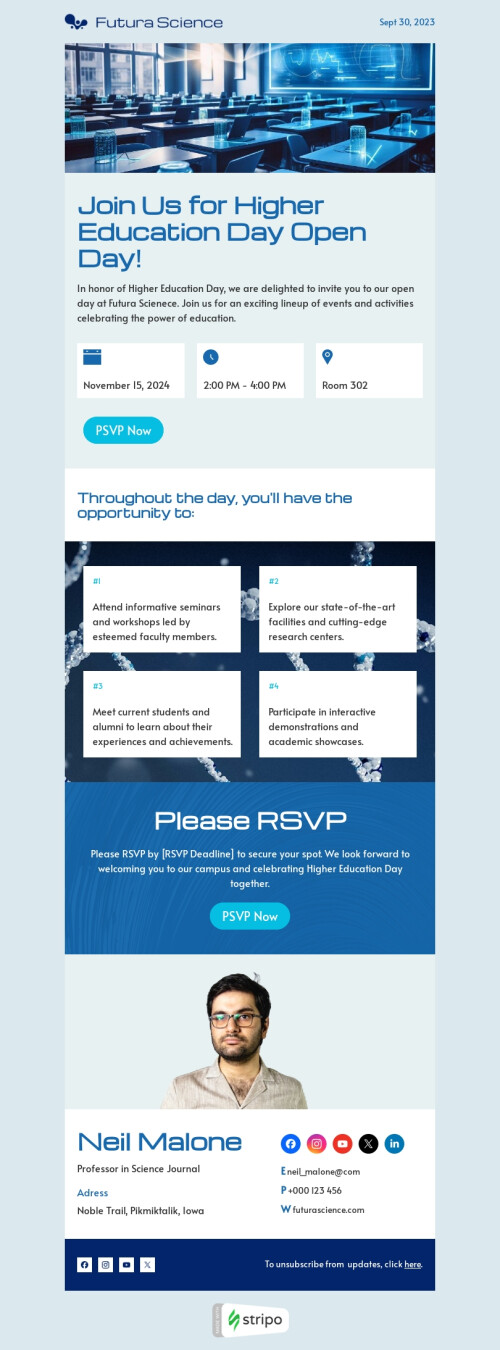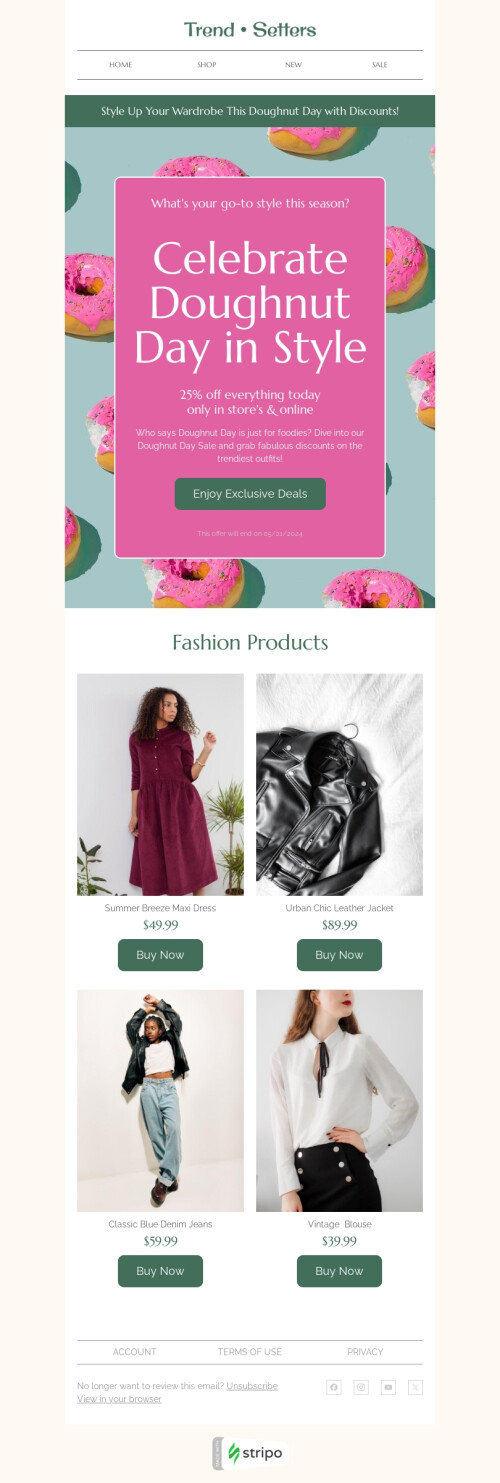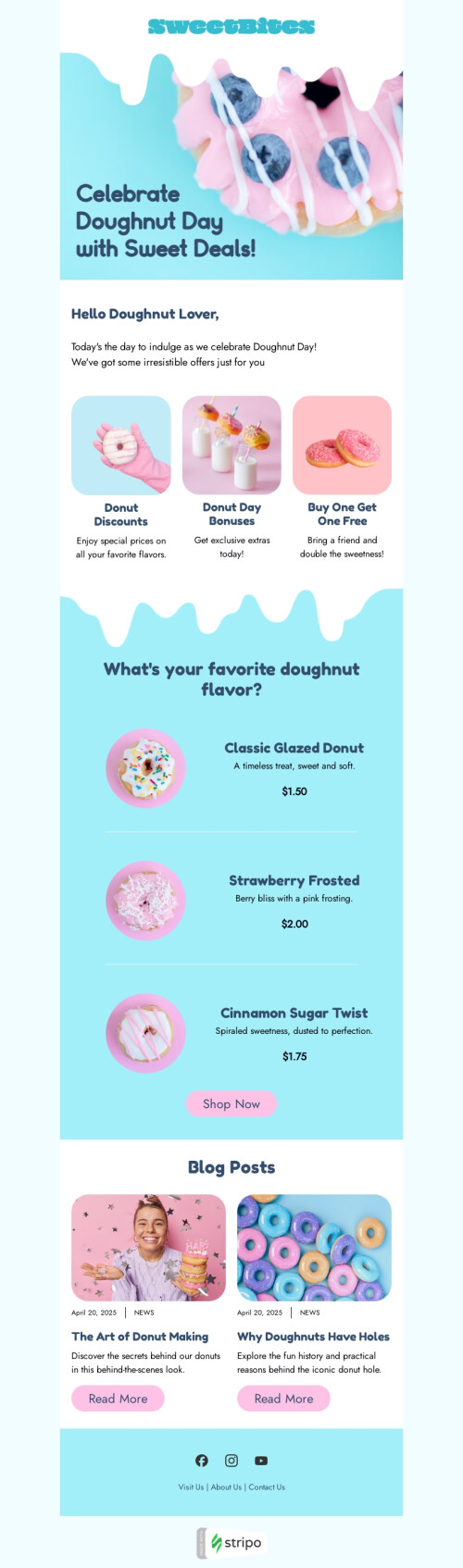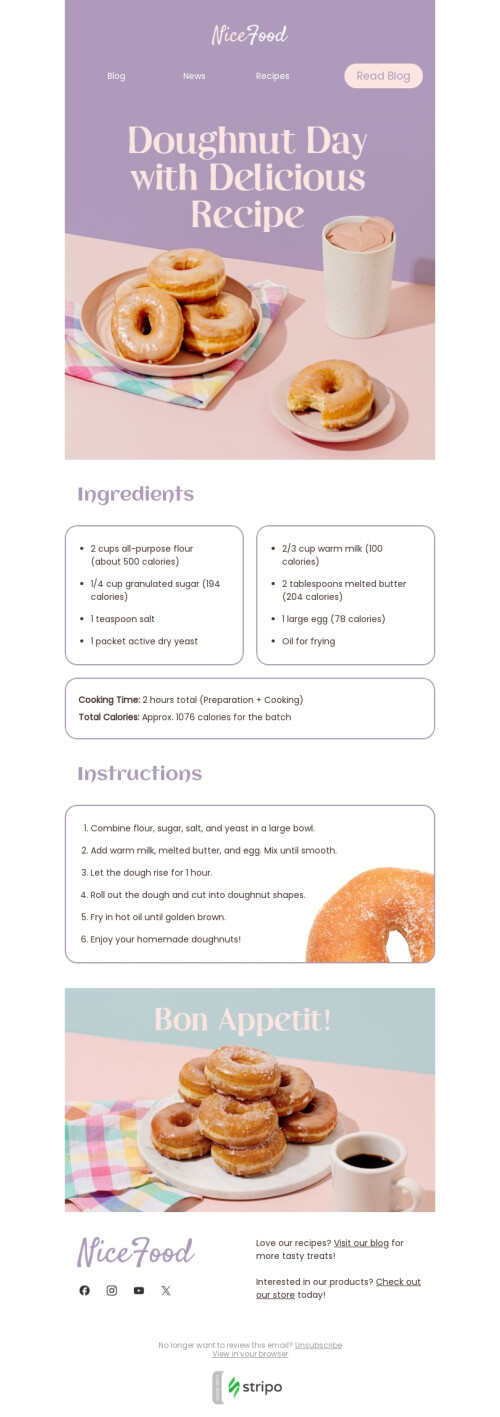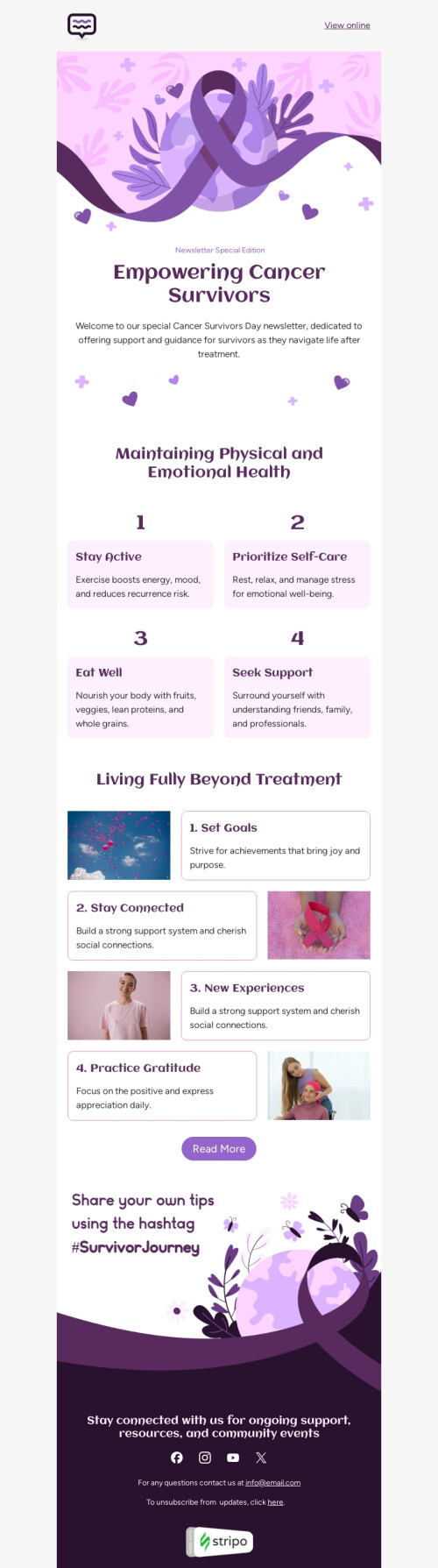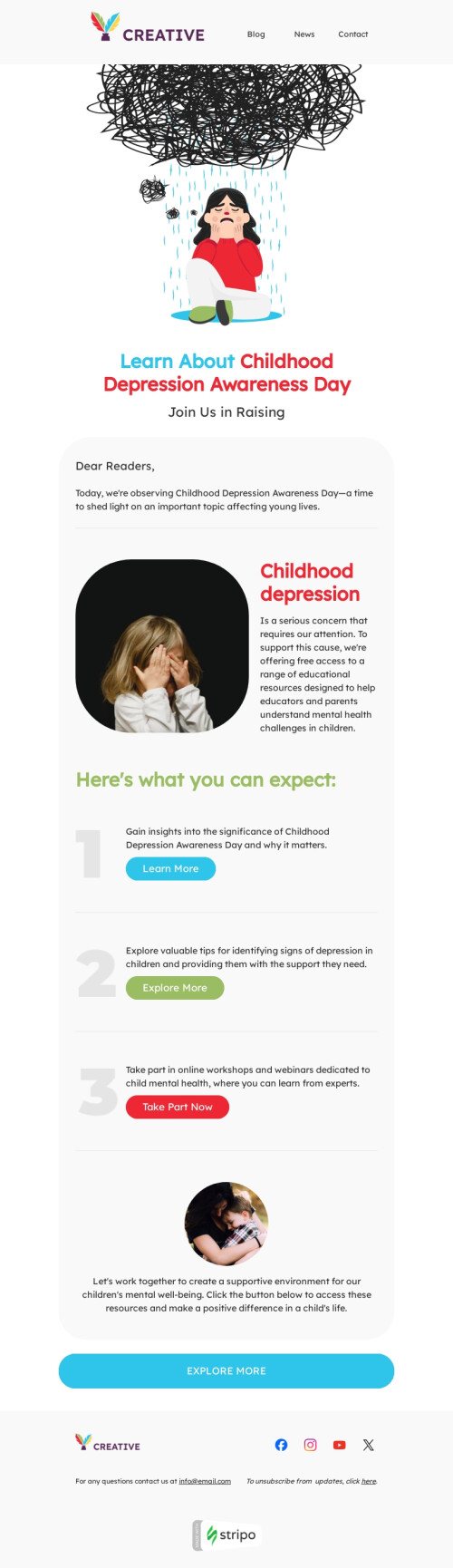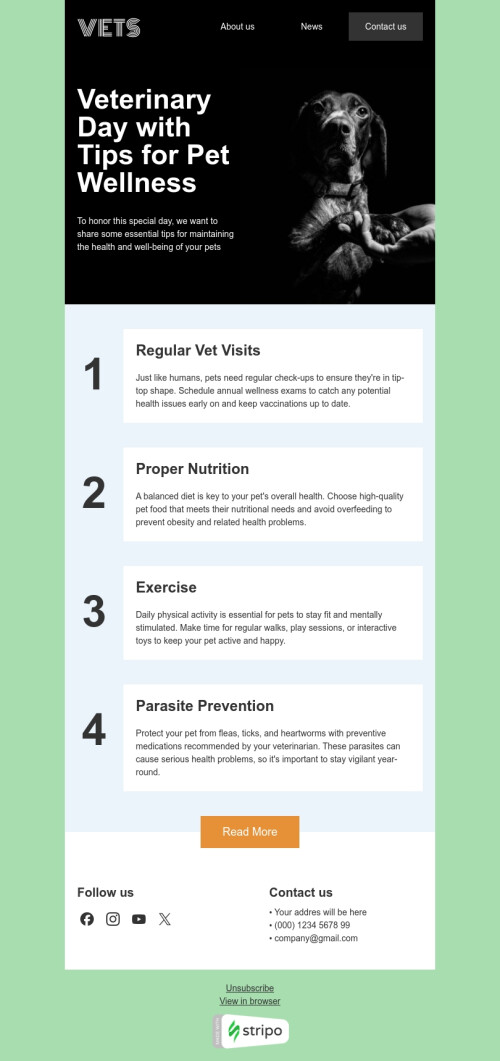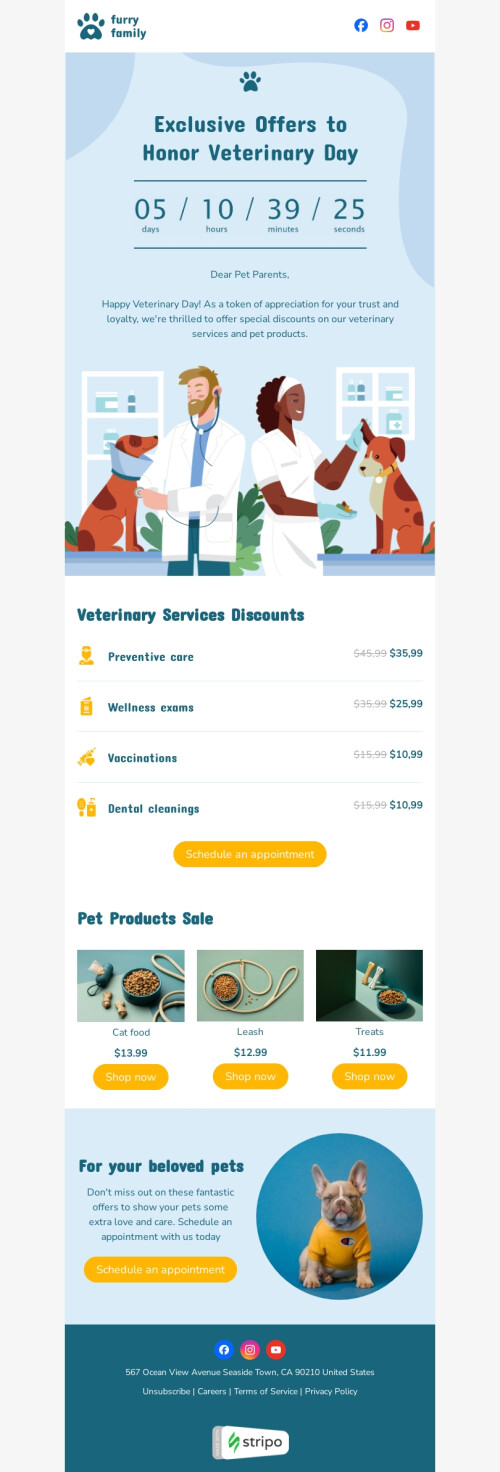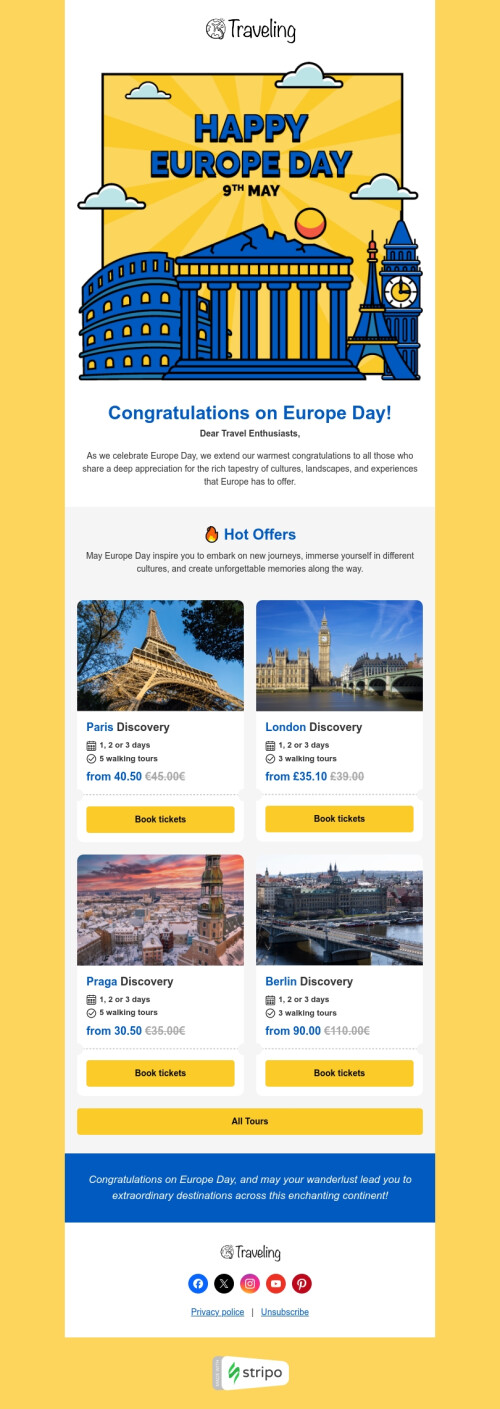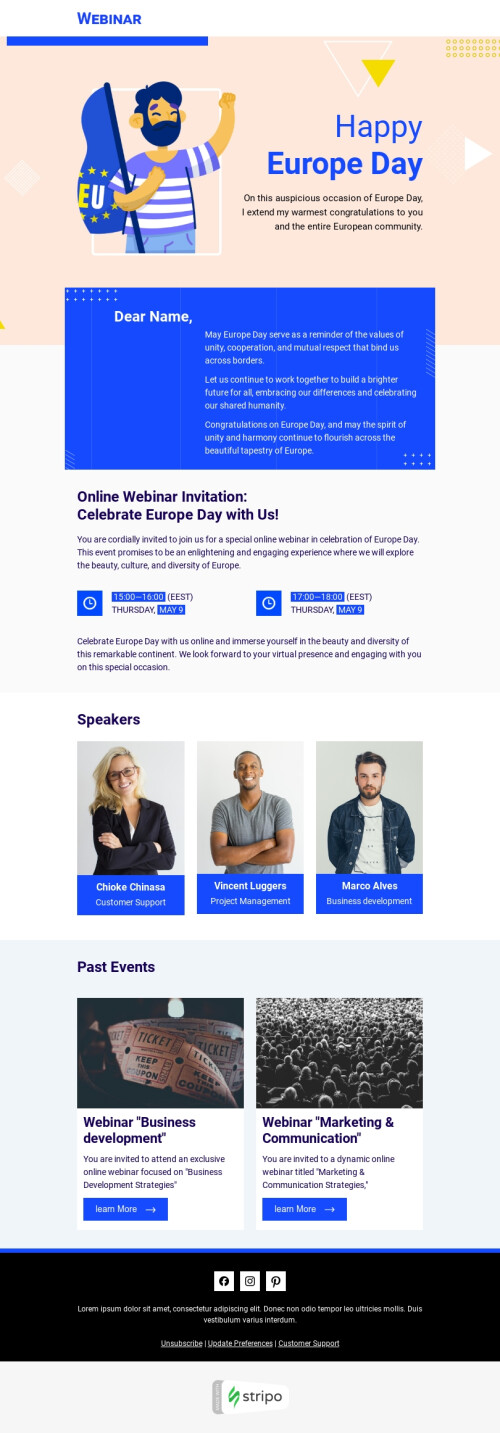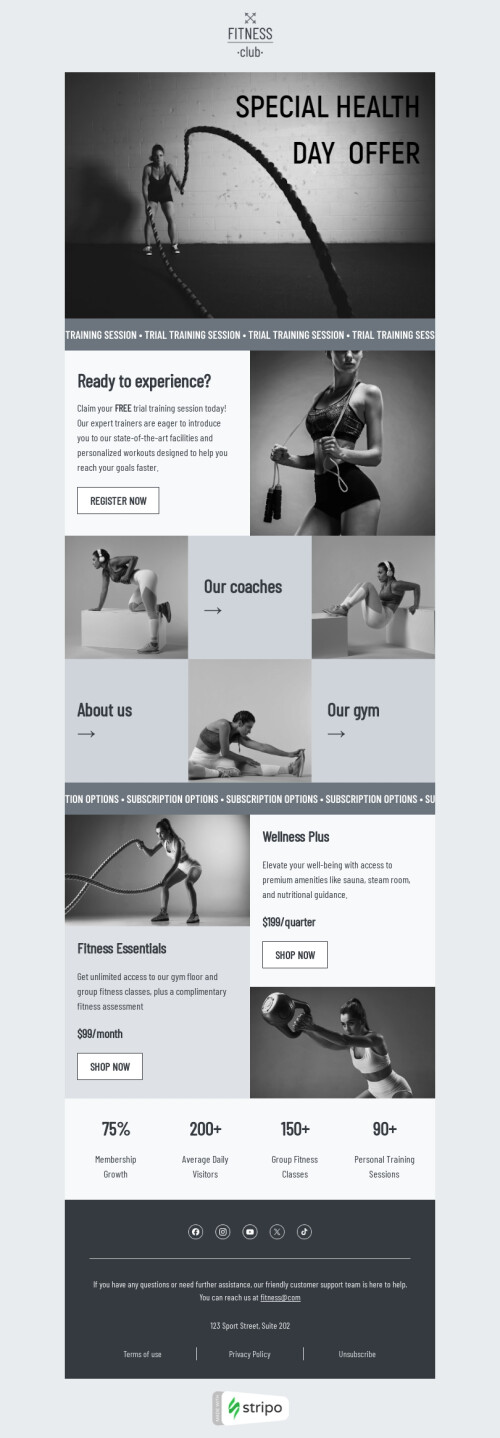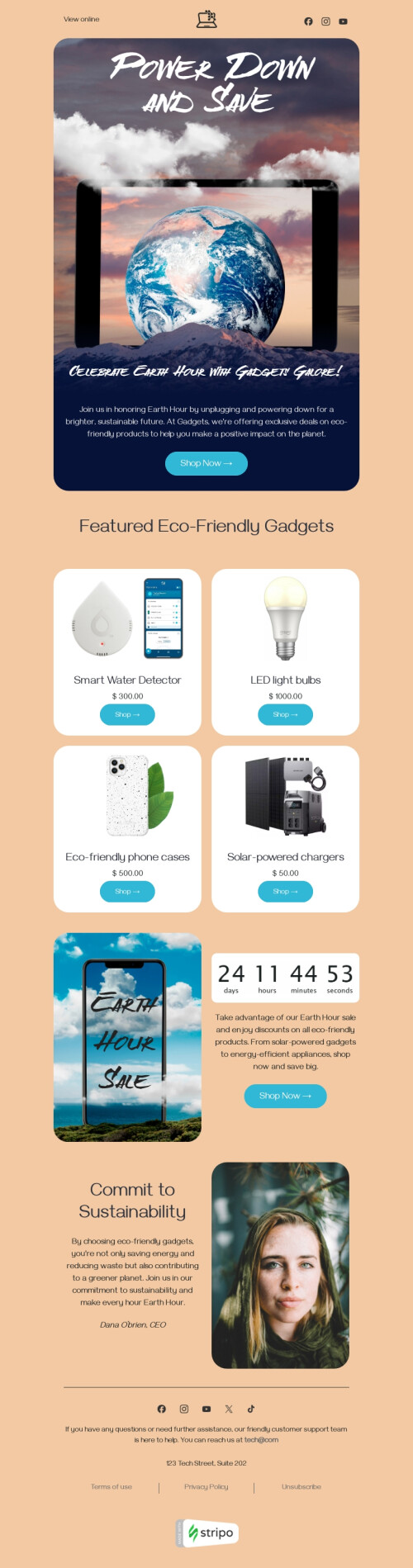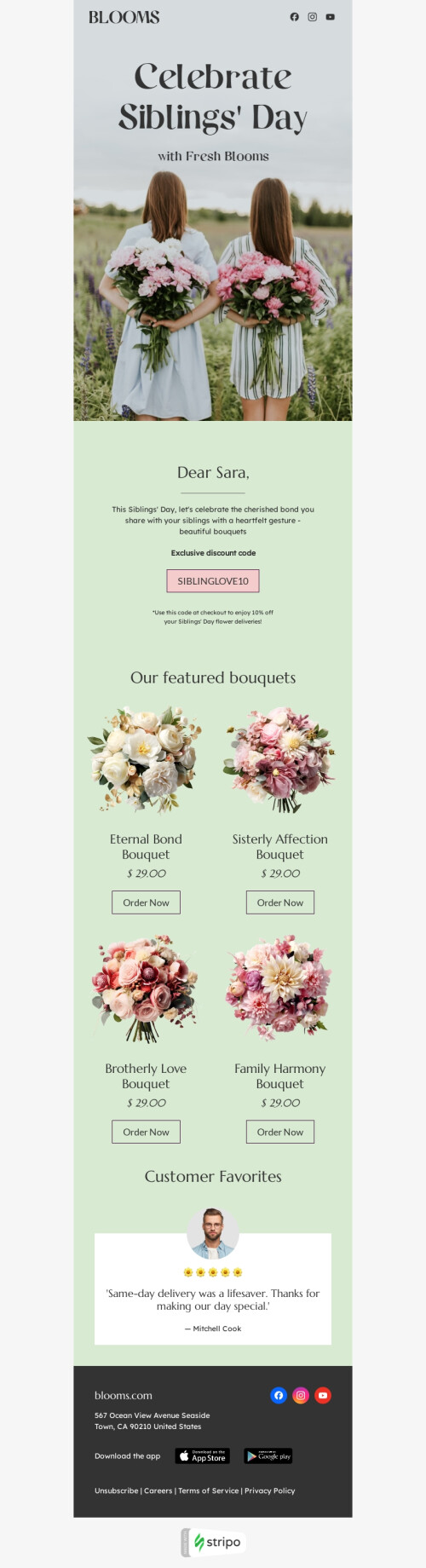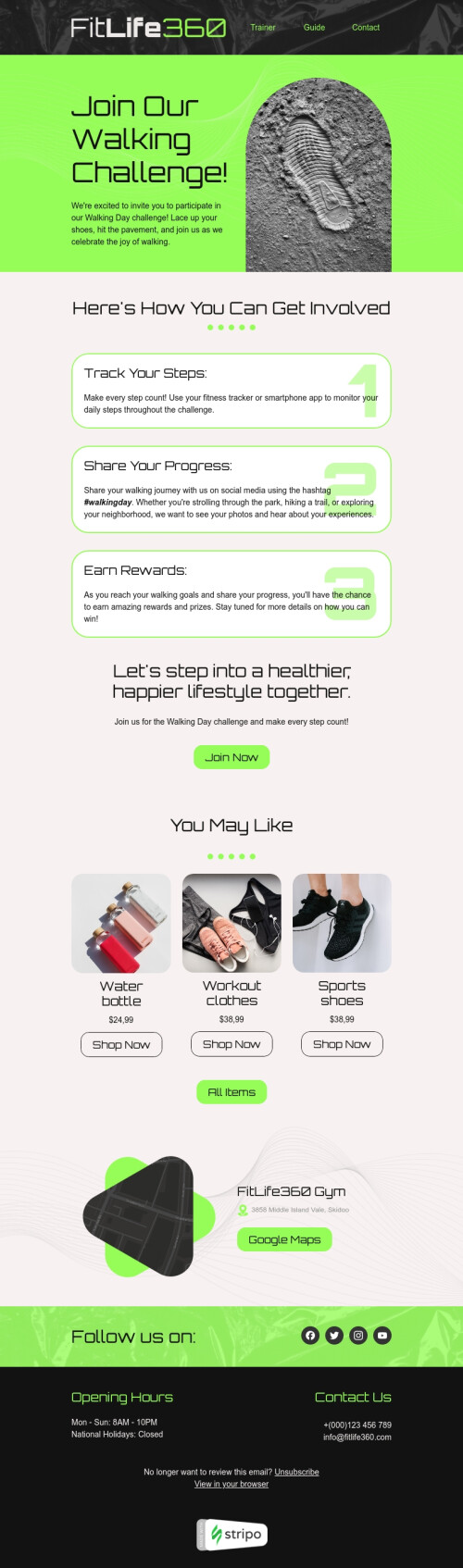Categorie popolari
Domande Frequenti
Come creare un modello di email HTML SendGrid?
I nostri designer hanno creato oltre 480 modelli di email SendGrid responsive per consentire ai nostri clienti di creare rapidamente email professionali senza alcuna competenze HTML.
Puoi iniziare in pochi click — sfoglia un'ampia gamma di modelli di email SendGrid, scegli quello più adatto e fai click sul pulsante "Usa nell'editor" sotto il modello. Crea un account e inizia subito a lavorare sulla tua email accattivante.
Come utilizzare i modelli di email SendGrid?
I nostri modelli sono completamente personalizzabili, quindi sei libero di modificare qualsiasi componente dei tuoi modelli di email SendGrid, dai blocchi di base come piè di pagina e intestazioni ai contenuti interattivi come carousels e moduli AMP. Basta fare click sul componente che si desidera modificare e apportare le modifiche necessarie nel menu.
In Stripo, puoi impostare la larghezza del messaggio, i caratteri, il colore e l'immagine dello sfondo, la direzione del testo, i pulsanti, i video, le GIF animate, ecc. È inoltre disponibile la formattazione per dispositivi mobile per assicurarti che la tua email venga visualizzata correttamente su smartphone e tablet.
Come salvare i modelli di email SendGrid?
Quando la tua email è pronta, è il momento di inviarla su SendGrid:
- fai click sul pulsante "Esporta";
- trova l'icona "SendGrid" nell'elenco degli ESP.
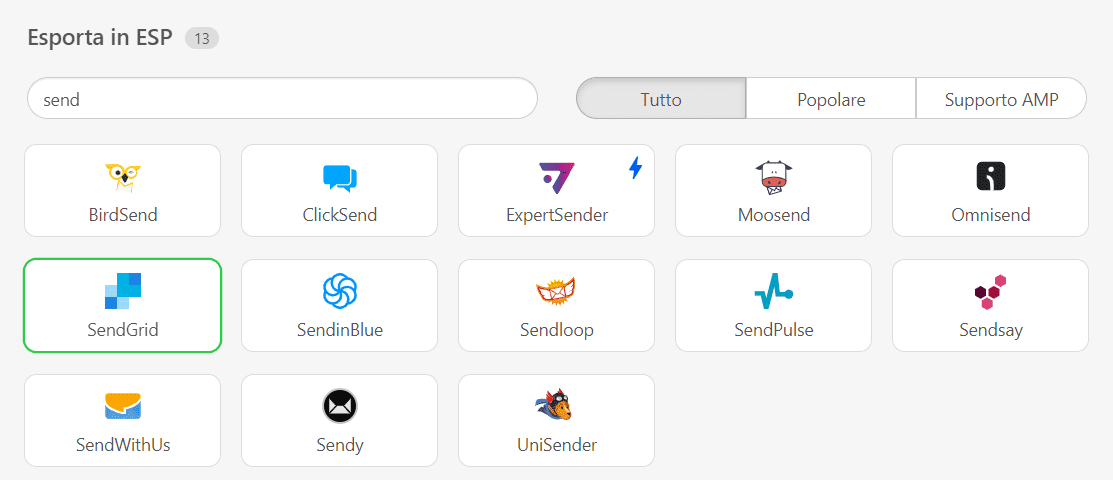
Come inviare modelli di email HTML con SendGrid?
Ora, devi eseguire pochi altri passaggi per completare l'esportazione:
- inserisci il nome del connettore (potrebbe essere il nome della tua azienda);
- seleziona il tipo di email ("Modello dinamico" o "Invio singolo");
- inserisci la tua chiave API. Se non sei sicuro di come generare una chiave, dai un’occhiata a questa guida;
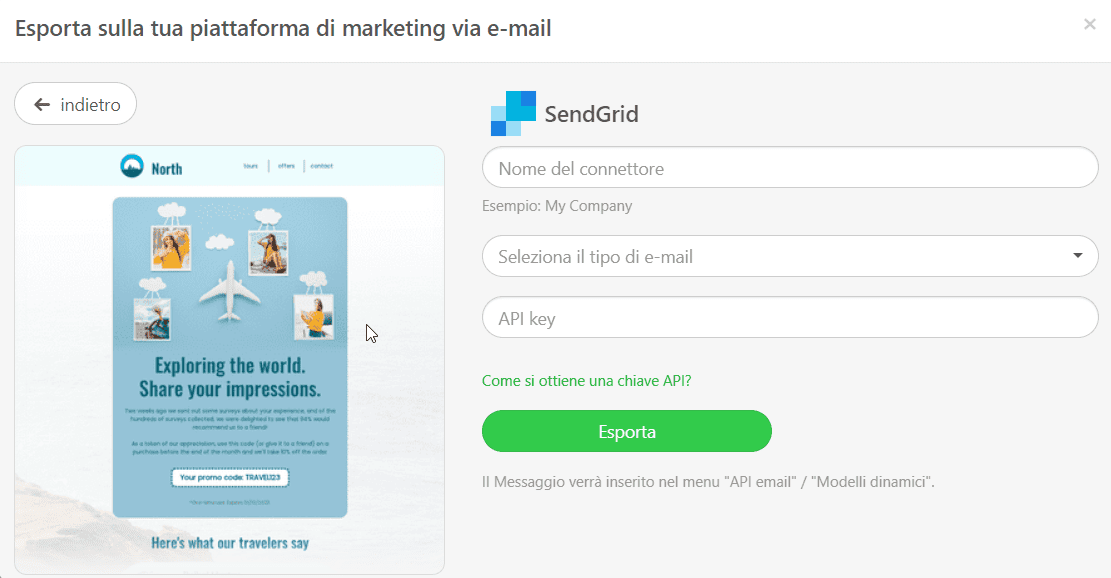
-
fai click sul pulsante "Esporta".
Dove trovare il tuo modello di email su SendGrid?
Ora puoi trovare il tuo modello di email su SendGrid:
-
se hai selezionato l'opzione "Invio singolo", apri la sezione "Marketing" in SendGrid e opta per la scheda "Invii singoli";
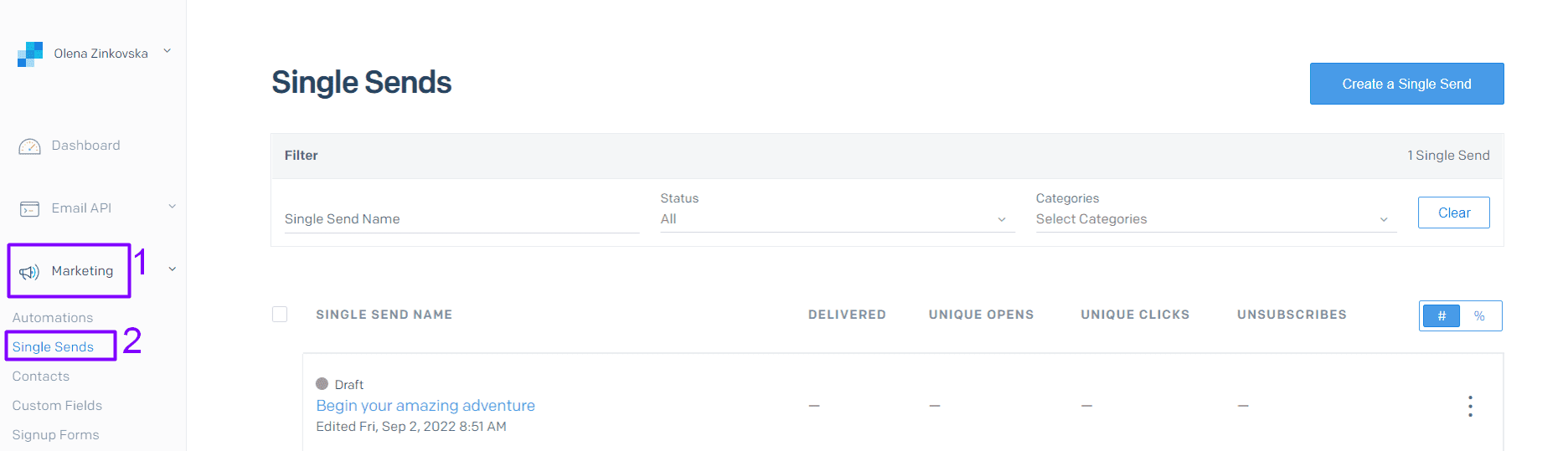
-
se hai selezionato l'opzione "Modello dinamico", apri la sezione "API Email" e vai alla cartella "Modelli Dinamici".
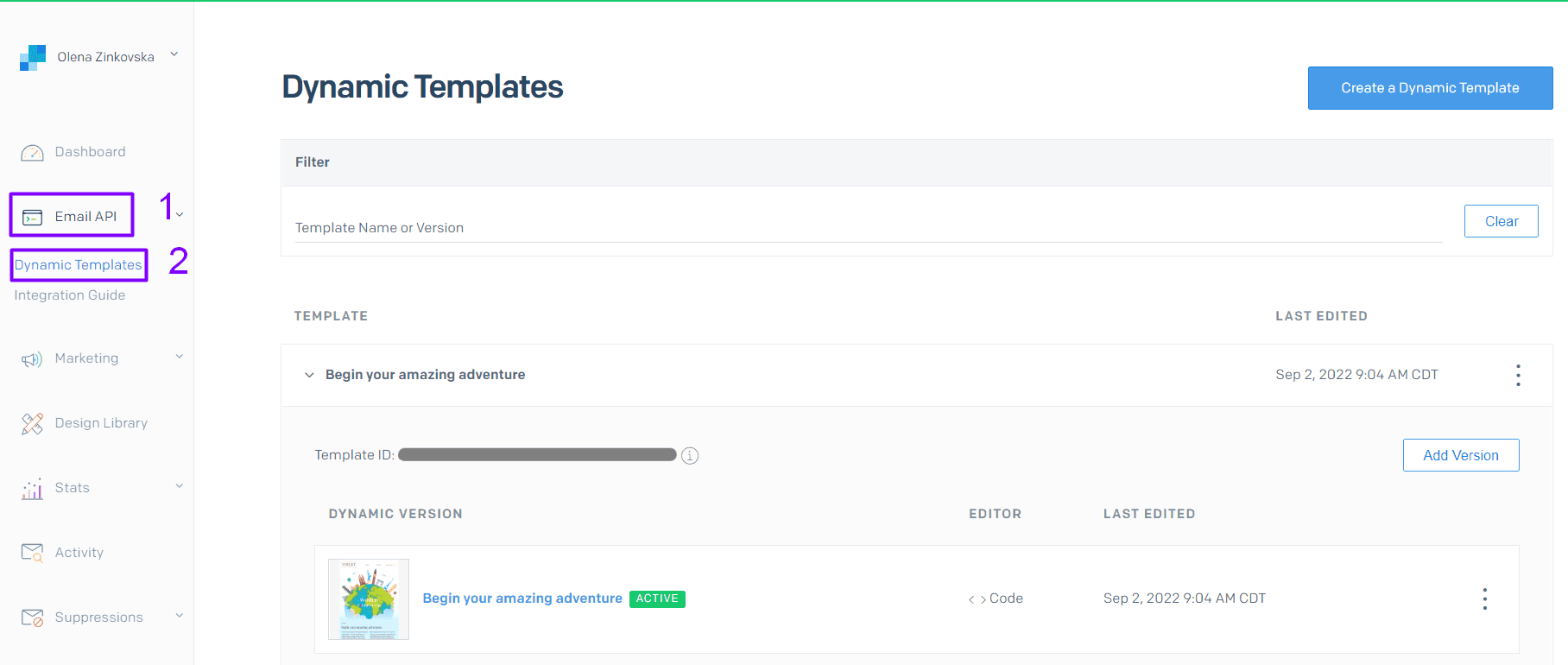 Fatto! Ora puoi modificare i tuoi modelli di email direttamente su SendGrid, se necessario.
Fatto! Ora puoi modificare i tuoi modelli di email direttamente su SendGrid, se necessario.
Come aggiungere modelli di email SendGrid?
Puoi trovare i nostri modelli di email SendGrid predefiniti e aggiungerli al pannello di controllo in 2 semplici modi:
- Sul nostro sito Web, apri la pagina "Modelli di email" e trova SendGrid nella sezione "Integrazioni". Scegli il modello che desideri modificare e premi il pulsante "Usa nell'editor". Inizia con un account Stripo e sei libero di progettare i tuoi accattivanti modelli di email SendGrid.
- Se hai già un account, puoi scegliere un modello SendGrid senza dover uscire dall'editor. Scegli la sezione "Modelli" e seleziona la scheda "Modelli predefiniti".
Altre domande?
Per ulteriori domande sui nostri prezzi e piani, contattaci per ricevere assistenza.
Unisciti agli oltre 1,2M utenti
Inizia gratuitamente — fai l’upgrade in qualsiasi momento